Wyszukiwarka map online (09.15.25)
Jak usunąć pasek narzędzi OnlineMapFinderPrawdopodobnie znalazłeś ten artykuł, ponieważ masz ten sam problem:
Moja przeglądarka ma nowy pasek narzędzi o nazwie „wyszukiwarka map online”. Pojawia się sporadycznie (zawsze bez mojej zgody). Czy to złośliwe oprogramowanie wirusowe? Jeśli jest to złośliwe oprogramowanie, dlaczego moje ostatnie skanowanie antywirusowe go nie znalazło lub nie powiadomiło mnie o tym?
Jeśli jesteś jedną z osób z tym problemem, prawdopodobnie masz zainstalowany pasek narzędzi OnlineMapFinder w swoim systemie. Nie martw się. W tym artykule mamy dla Ciebie rozwiązanie.
Co to jest OnlineMapFinder?OnlineMapFinder to porywacz przeglądarki lub potencjalnie niechciana aplikacja (PUA), która działa jako rozszerzenie przeglądarki lub pasek narzędzi. Różni się jednak od oryginalnych, produktywnych pasków narzędzi. OnlineMapFinder to nieuczciwy pasek narzędzi stworzony przez Mindspark Inc. Po zainstalowaniu w systemie prowadzi agresywne reklamy na komputerze przy użyciu denerwujących technik.
Co robi OnlineMapFinder?Pasek narzędzi OnlineMapFinder jest denerwujący w najlepszym wydaniu. Po zainstalowaniu na komputerze, OnlineMapFinder zmieni stronę główną przeglądarki, wyszukiwarkę i ustawienia nowej karty na http://search.myway.com.
Dodatkowo przeprowadza agresywne techniki reklamowe, takie jak:
- Wyskakujące okienka lub nagrywarki reklam
- Przekierowanie przeglądarki
Z pozytywnej strony OnlineMapFinder nie jest złośliwym programem i nie cokolwiek poważnego na twoim komputerze, jak kradzież informacji lub uszkadzanie plików.
Jak jest dystrybuowany OnlineMapFinder?Czasami OnlineMapFinder jest instalowany przypadkowo przez użytkowników jako dodatek do przeglądarki do różnych zadań, takich jak narzędzia szybkiego wyszukiwania. Jednak w większości przypadków OnlineMapFinder jest instalowany jako produkt w pakiecie z niektórymi programami freemium. Jest on następnie instalowany potajemnie bez zgody użytkownika i zmienia informacje przeglądarki użytkownika na search.myway.com.
Inne sposoby dystrybucji OnlineMapFinder mogą być następujące:
- Zwodnicze wyskakujące reklamy
- Instalatory Flash Playera
- Podejrzane strony internetowe i linki do poczty e-mail
Chociaż OnlineMapFinder nie jest złośliwym programem, nie masz żadnego powodu, aby pozostawić go włączony Twój system PC.
Ważne!Zawsze musisz zwracać uwagę podczas instalowania oprogramowania, zwłaszcza wolnego oprogramowania. Często instalatory oprogramowania mogą zawierać opcjonalne instalacje, takie jak ten pasek narzędzi OnlineMapFinder. Jeśli zdecydujesz się na instalację niestandardową zamiast zalecanej instalacji, nie zgodzisz się na instalowanie takich programów, aby wpłynąć na działanie twojego komputera. Nie instaluj bezpłatnego oprogramowania, ale jeśli musisz, nie dodawaj tych, którym nie ufasz.
Jak pozbyć się paska narzędzi OnlineMapFinderMożesz usunąć pasek narzędzi OnlineMapFinder, korzystając z następujących metod :
Zalecamy użycie niezawodnego narzędzia do zwalczania złośliwego oprogramowania (narzędzia wysokiej jakości), aby usunąć OnlineMapFinder. Pomoże Ci usunąć inne potencjalnie niechciane programy (PUP) działające w tle Twojego komputera i może powodować problemy z urządzeniem.
Jeśli zdecydujesz się na ręczne usunięcie OnlineMapFinder, możesz potrzebować przewodnika, który przeprowadzi Cię przez proces aby usunąć pasek narzędzi.
Instrukcje usuwania OnlineMapFinder (przewodnik usuwania)Wykonaj następujące kroki, aby usunąć pasek narzędzi OnlineMapFinder lub rozszerzenie przeglądarki:
Aby usunąć pasek narzędzi OnlineMapFinder z urządzenia, postępuj zgodnie z instrukcjami kroki poniżej:
Krok 1. Usuń pasek narzędzi OnlineMapFinder z systemu Windows
Krok 2. Usuń pasek narzędzi OnlineMapFinder z systemu Mac OS X
Krok 3. Pobierz usunąć OnlineMapFinder Toolbar z Internet Explorera
Krok 4. Odinstaluj OnlineMapFinder Toolbar z Microsoft Edge
Krok 5. Usuń OnlineMapFinder Toolbar z Mozilla Firefox
Krok 6. Usuń Pasek narzędzi OnlineMapFinder z Google Chrome
Krok 7. Pozbądź się paska narzędzi OnlineMapFinder z Safari
Jak usunąć pasek narzędzi OnlineMapFinder z systemu WindowsJedną z typowych cech paska narzędzi OnlineMapFinder jest to, że lubią się udawać jako prawdziwe programy lub mogą być powiązane z legalnymi programami w celu zainfekowania komputera. Pierwszą rzeczą, którą musisz zrobić w obliczu ryzyka związanego z paskiem narzędzi OnlineMapFinder, jest odinstalowanie programu dołączonego do niego.
Aby usunąć potencjalnie złośliwe i niechciane programy z systemu Windows i na stałe pozbyć się paska narzędzi OnlineMapFinder , postępuj zgodnie z tymi instrukcjami:
1. Odinstaluj złośliwe programy.Kliknij Rozpocznij, a następnie wpisz Panel sterowania w polu wyszukiwania. Kliknij Panel sterowania w wynikach wyszukiwania, a następnie kliknij link Odinstaluj program w sekcji Program. Panel sterowania wygląda tak samo na komputerach z systemem Windows 7, ale w przypadku użytkowników systemu Windows XP kliknij Dodaj/usuń programy.
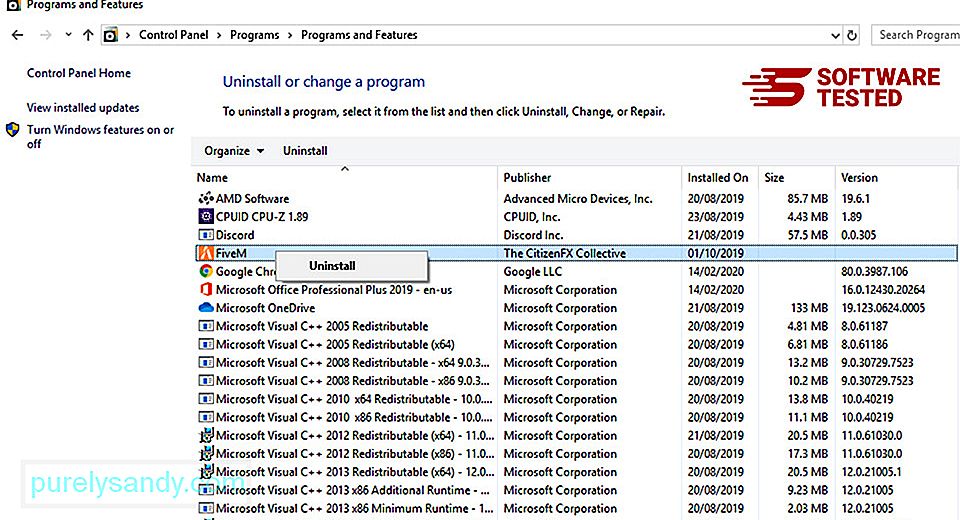
W przypadku systemu Windows 10 użytkowników, możesz także odinstalować programy, przechodząc do Start > Ustawienia > Aplikacje > Aplikacje i funkcje.
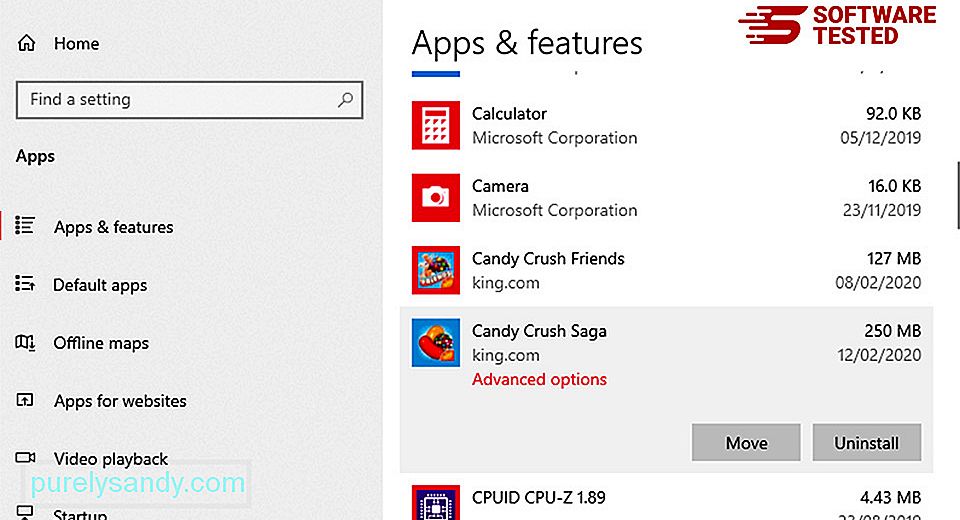
Na liście programów na komputerze poszukaj ostatnio zainstalowanych lub podejrzanych programów, które podejrzewasz o złośliwe oprogramowanie.
Odinstaluj je, klikając (lub klikając prawym przyciskiem myszy, jeśli jesteś w Panelu sterowania), a następnie wybierz Odinstaluj. Kliknij ponownie Odinstaluj , aby potwierdzić działanie. Poczekaj na zakończenie procesu dezinstalacji.
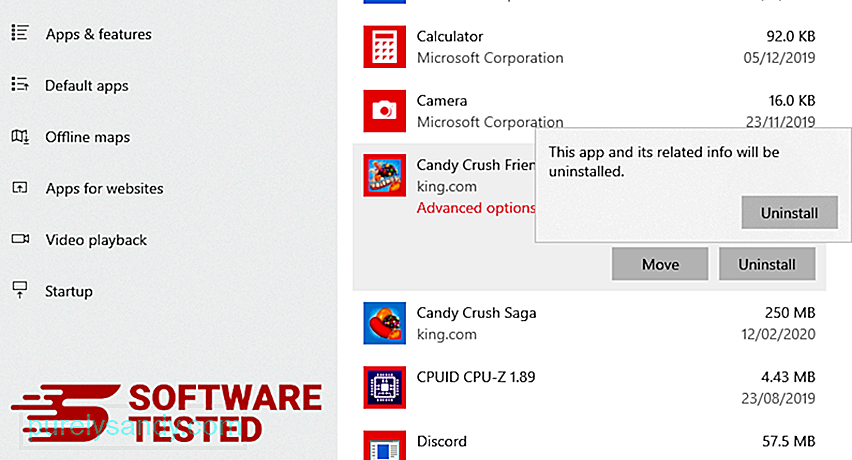
Aby to zrobić, kliknij prawym przyciskiem myszy skrót odinstalowanego programu, a następnie wybierz Właściwości.
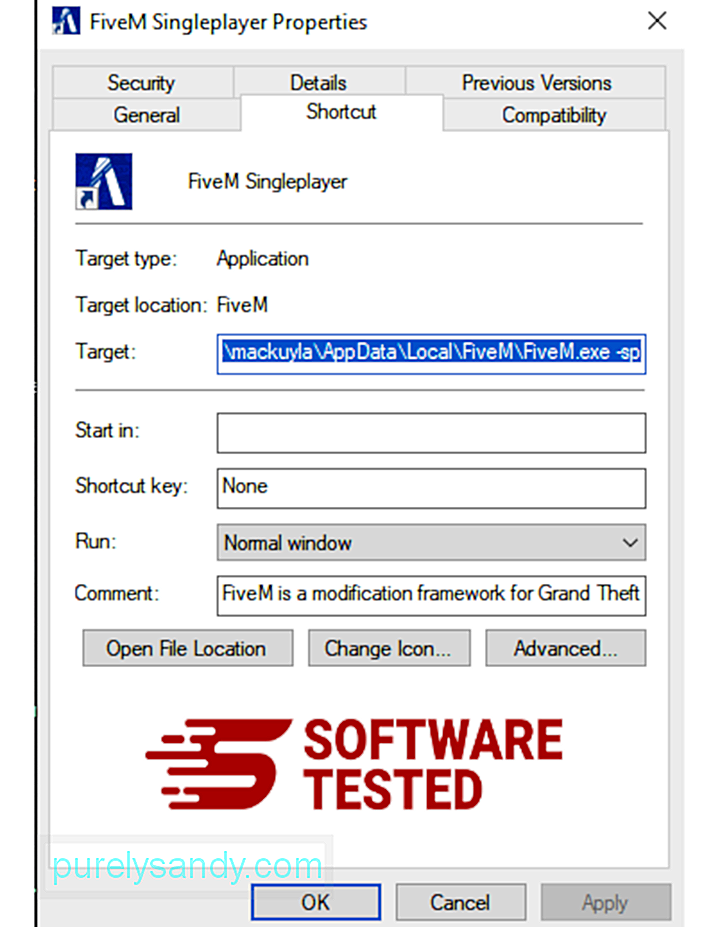
Powinno automatycznie otworzyć kartę Skrót. Spójrz na pole Cel i usuń docelowy adres URL, który jest powiązany ze złośliwym oprogramowaniem. Ten adres URL wskazuje folder instalacyjny złośliwego programu, który odinstalowałeś.
4. Powtórz wszystkie powyższe kroki dla wszystkich skrótów programu.Sprawdź wszystkie lokalizacje, w których te skróty mogą być zapisane, w tym pulpit, menu Start i pasek zadań.
5. Opróżnij kosz.Po usunięciu wszystkich niechcianych programów i plików z systemu Windows wyczyść Kosz, aby całkowicie pozbyć się paska narzędzi OnlineMapFinder. Kliknij prawym przyciskiem myszy Kosz na pulpicie, a następnie wybierz Opróżnij Kosz. Kliknij OK , aby potwierdzić.
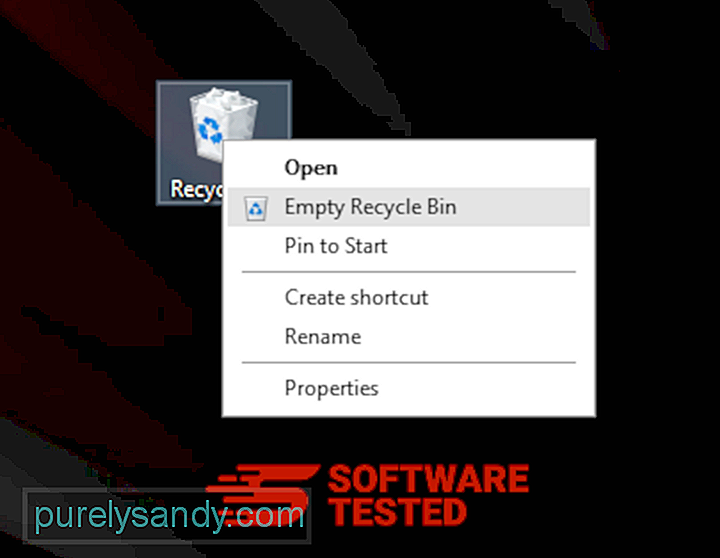
MacOS jest bezpieczniejszy niż Windows, ale nie jest niemożliwe, aby złośliwe oprogramowanie było obecne na komputerach Mac. Podobnie jak inne systemy operacyjne, macOS jest również podatny na złośliwe oprogramowanie. W rzeczywistości było kilka wcześniejszych ataków złośliwego oprogramowania wymierzonych w użytkowników komputerów Mac.
Usunięcie paska narzędzi OnlineMapFinder z komputera Mac jest o wiele łatwiejsze niż w przypadku innego systemu operacyjnego. Oto kompletny przewodnik:
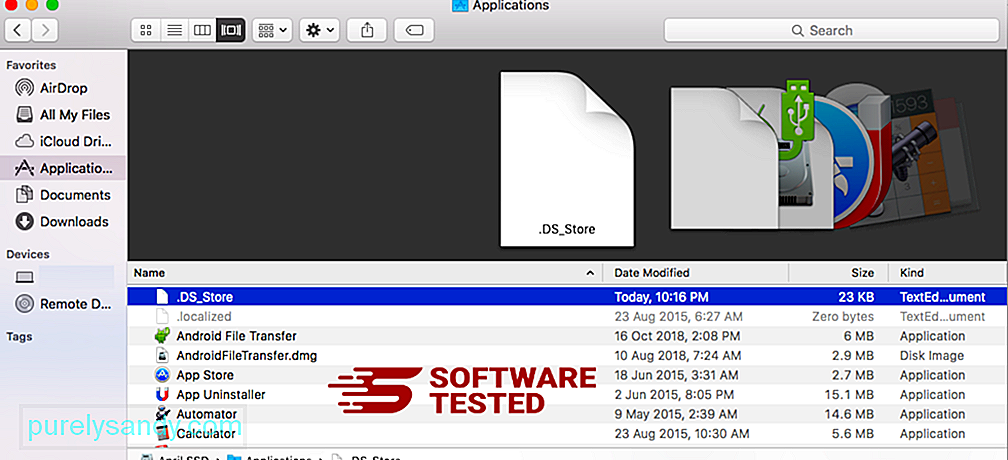
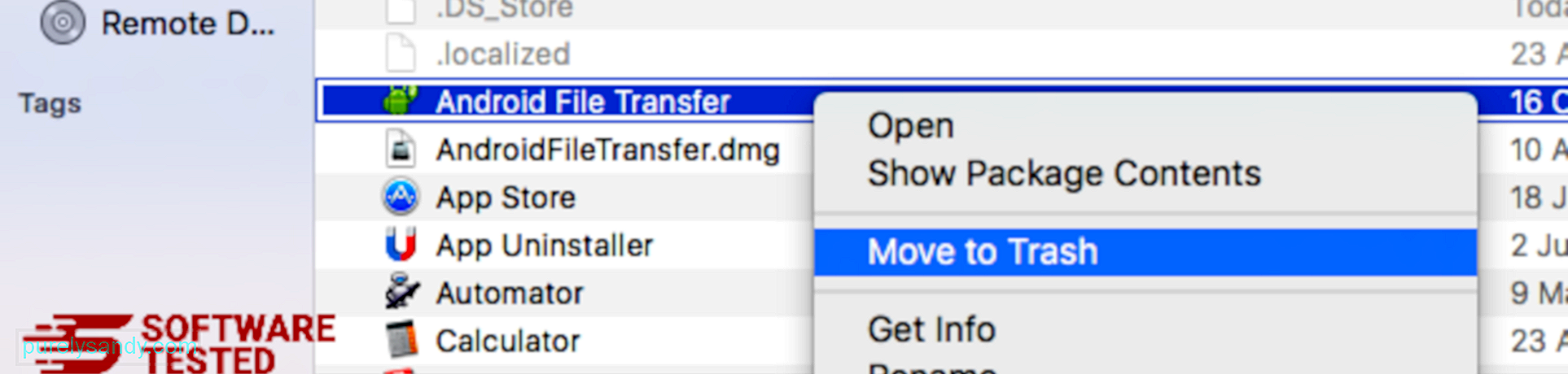
Aby całkowicie pozbyć się paska narzędzi OnlineMapFinder, opróżnij Kosz.
Jak usunąć pasek narzędzi OnlineMapFinder z Internet ExploreraAby upewnić się, że złośliwe oprogramowanie, które zhakowało Twoją przeglądarkę, całkowicie zniknęło, a wszystkie nieautoryzowane zmiany zostały cofnięte w Internet Explorerze, wykonaj poniższe czynności:
1. Pozbądź się niebezpiecznych dodatków.Gdy złośliwe oprogramowanie przechwytuje Twoją przeglądarkę, jednym z oczywistych znaków jest to, że widzisz dodatki lub paski narzędzi, które nagle pojawiają się w Internet Explorerze bez Twojej wiedzy. Aby odinstalować te dodatki, uruchom Internet Explorer, kliknij ikonę koła zębatego w prawym górnym rogu przeglądarki, aby otworzyć menu, a następnie wybierz Zarządzaj dodatkami. 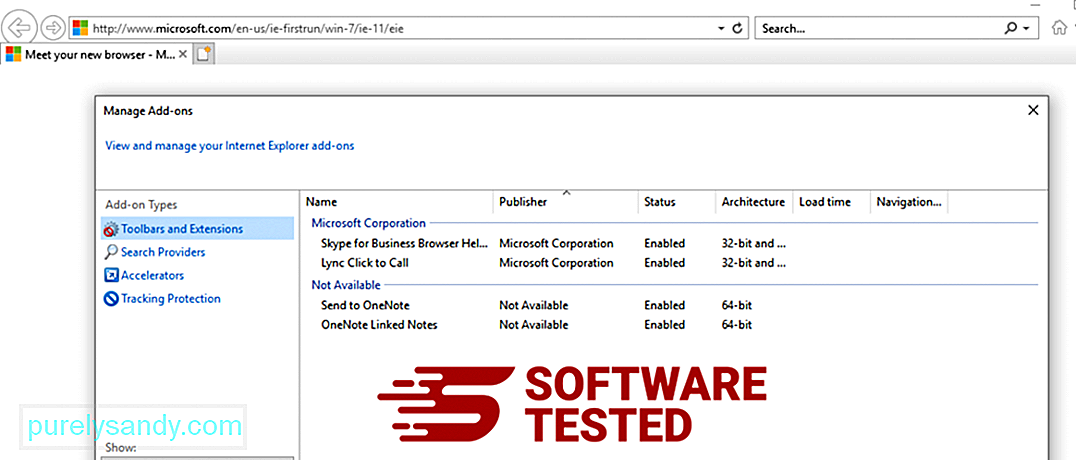
Gdy zobaczysz okno Zarządzaj dodatkami, poszukaj (nazwa złośliwego oprogramowania) i innych podejrzanych wtyczek/dodatków. Możesz wyłączyć te wtyczki/dodatki, klikając Wyłącz. 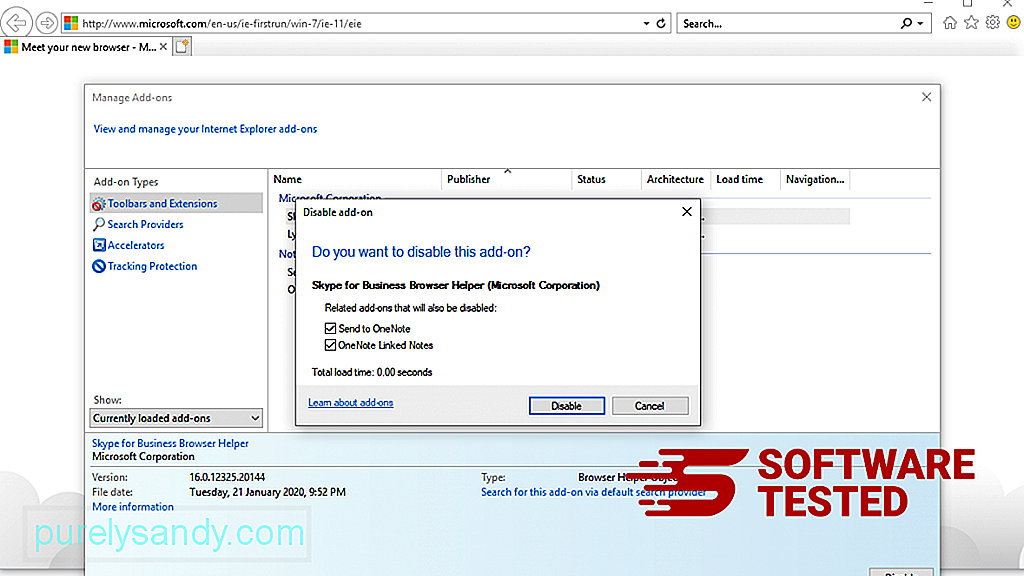
Jeśli nagle pojawiła się inna strona początkowa lub domyślna wyszukiwarka została zmieniona, możesz to zmienić z powrotem w ustawieniach przeglądarki Internet Explorer. Aby to zrobić, kliknij ikonę koła zębatego w prawym górnym rogu przeglądarki, a następnie wybierz Opcje internetowe. 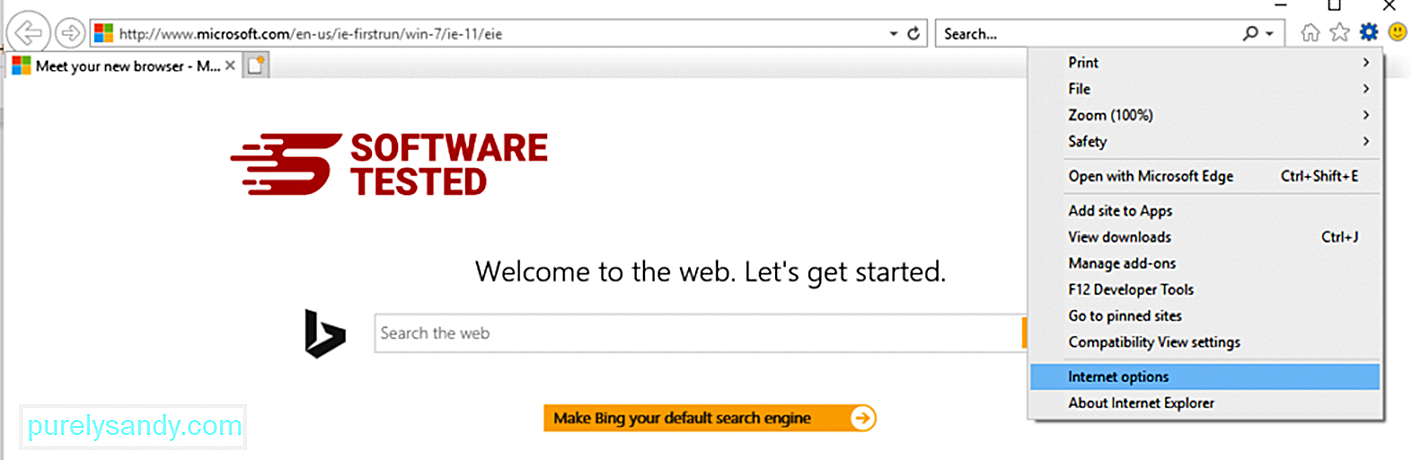
Na karcie Ogólne usuń adres URL strony głównej i wprowadź preferowaną stronę główną. Kliknij Zastosuj , aby zapisać nowe ustawienia. 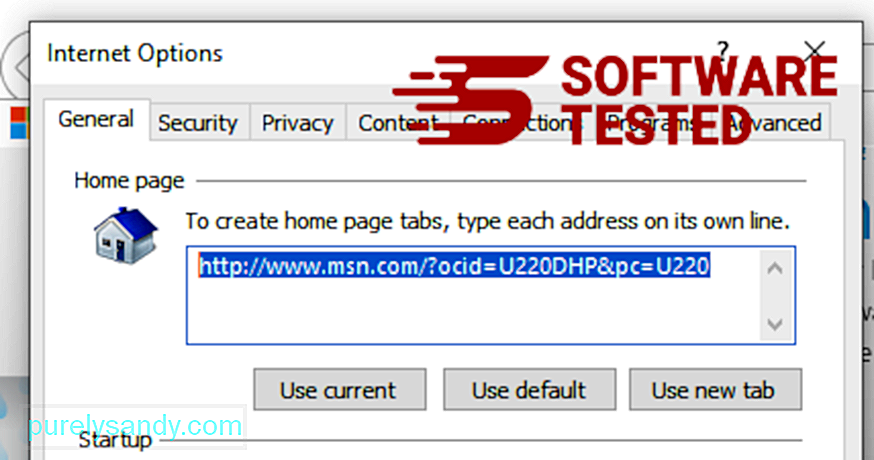
Z menu Internet Explorera (ikona koła zębatego u góry) wybierz Opcje internetowe. Kliknij kartę Zaawansowane, a następnie wybierz Resetuj. 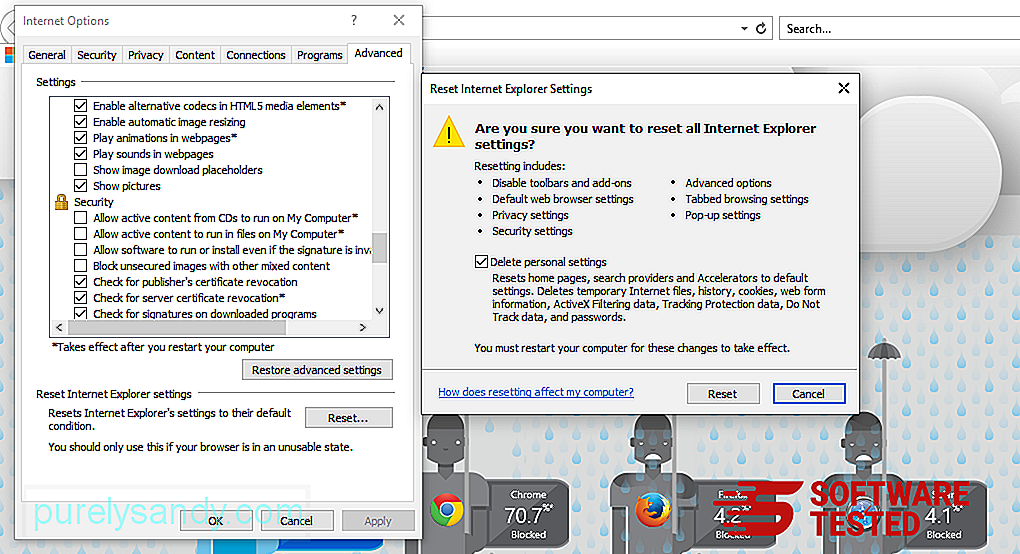
W oknie Resetuj zaznacz Usuń ustawienia osobiste i ponownie kliknij przycisk Resetuj, aby potwierdzić działanie.
Jak odinstalować pasek narzędzi OnlineMapFinder z Microsoft EdgeJeśli podejrzewasz, że Twój komputer został zainfekowany przez złośliwe oprogramowanie i uważasz, że Twoja przeglądarka Microsoft Edge została uszkodzona, najlepiej jest zresetować przeglądarkę.
Istnieją dwa sposoby na zresetowanie ustawień przeglądarki Microsoft Edge w celu całkowitego usunięcia wszystkich śladów złośliwego oprogramowania z komputera. Aby uzyskać więcej informacji, zapoznaj się z poniższymi instrukcjami.
Metoda 1: Resetowanie za pomocą ustawień Edge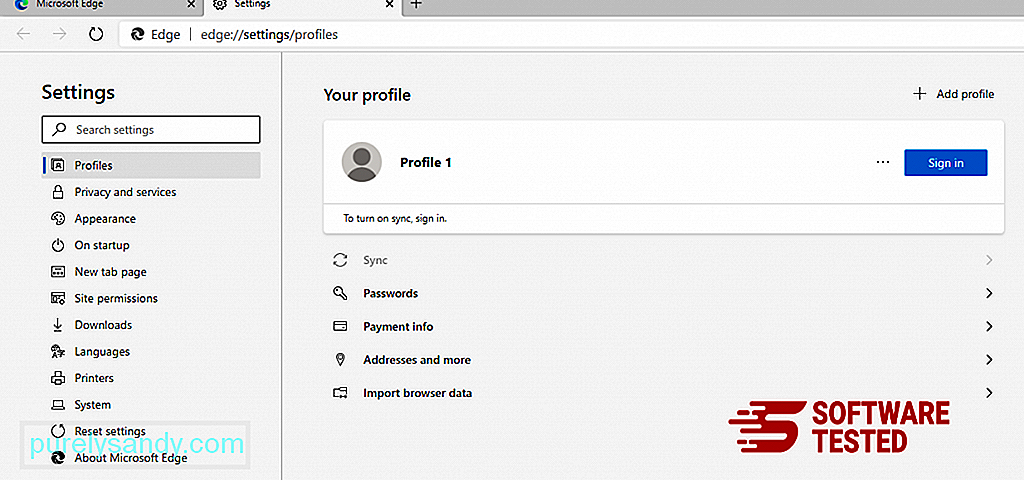
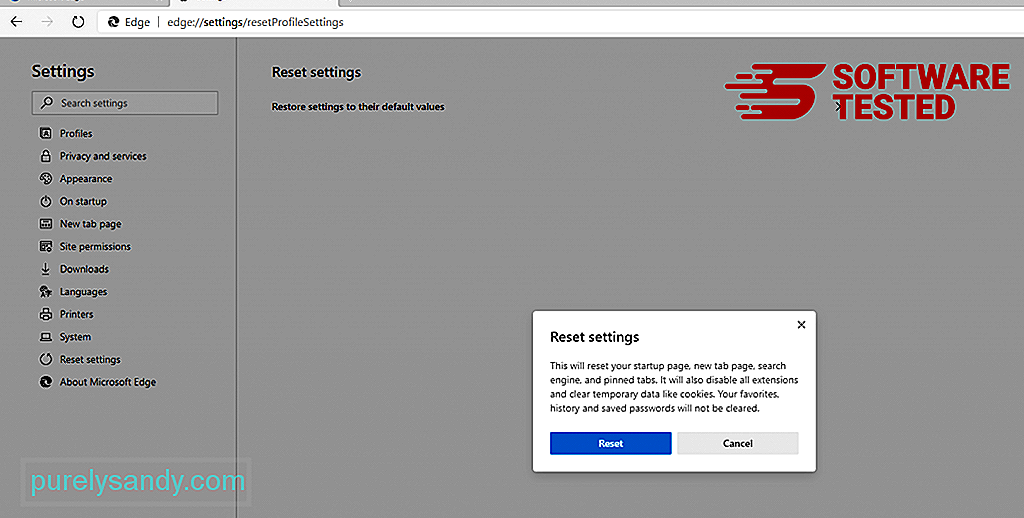
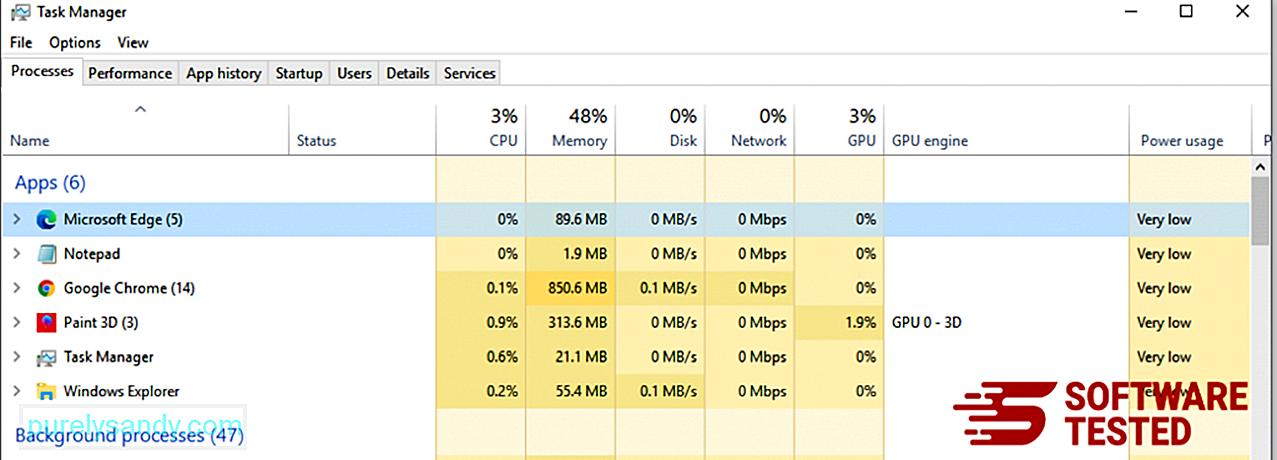
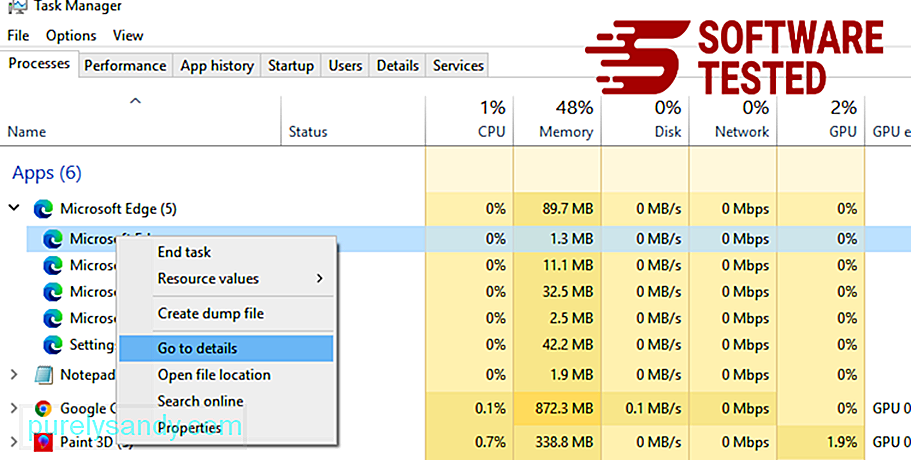
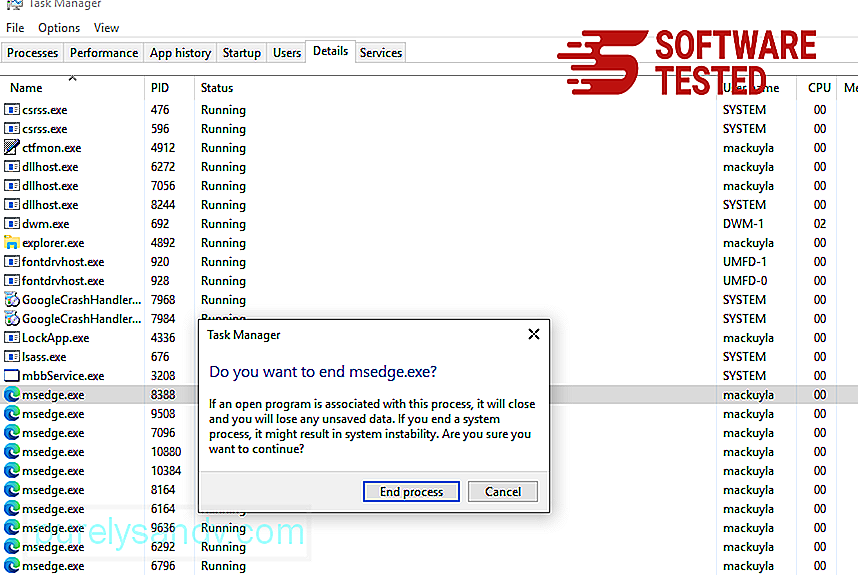
Inny sposób zresetować Microsoft Edge za pomocą poleceń. Jest to zaawansowana metoda, która jest niezwykle przydatna, jeśli aplikacja Microsoft Edge ciągle się zawiesza lub w ogóle się nie otwiera. Przed użyciem tej metody utwórz kopię zapasową ważnych danych.
Oto kroki, aby to zrobić:
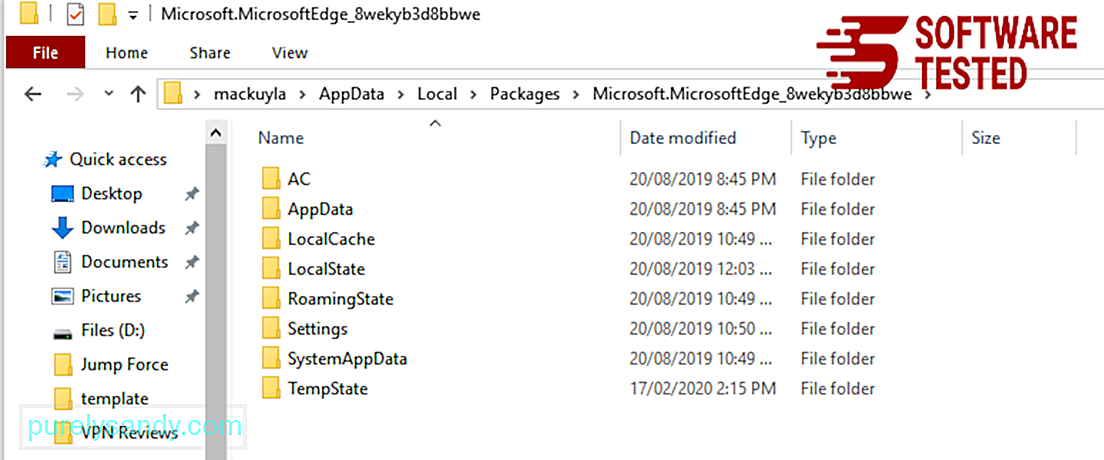
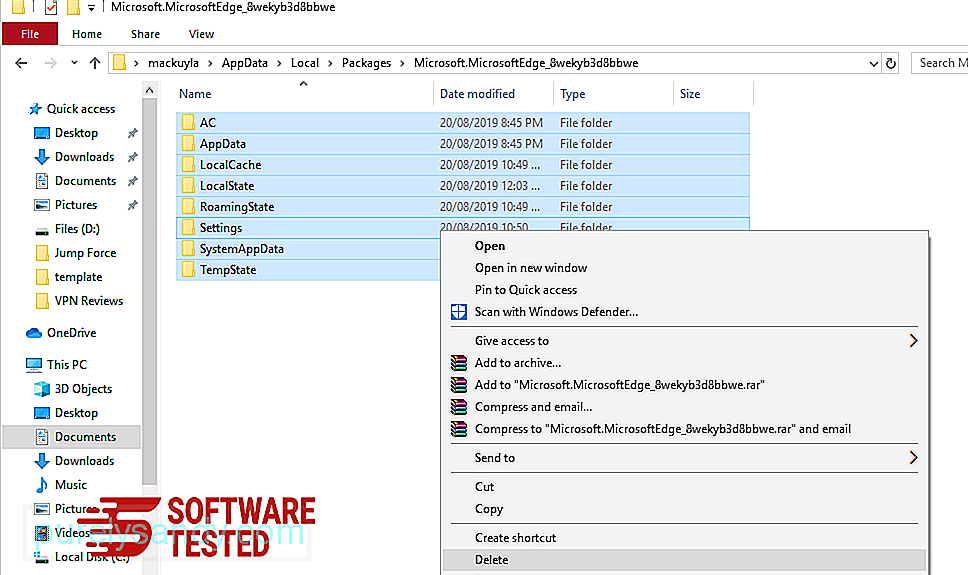
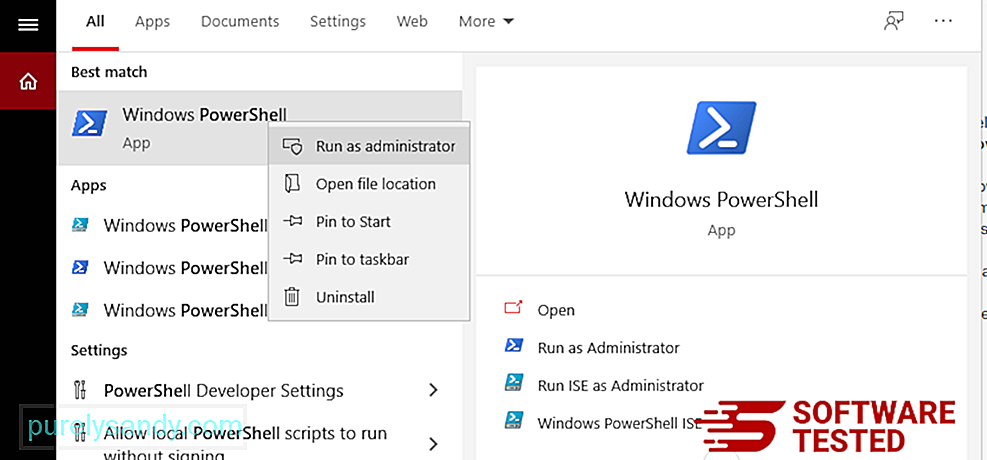
Get-AppXPackage -AllUsers -Name Microsoft.MicrosoftEdge | Foreach {Add-AppxPackage -DisableDevelopmentMode -Register $($_.InstallLocation)\AppXManifest.xml -Verbose} 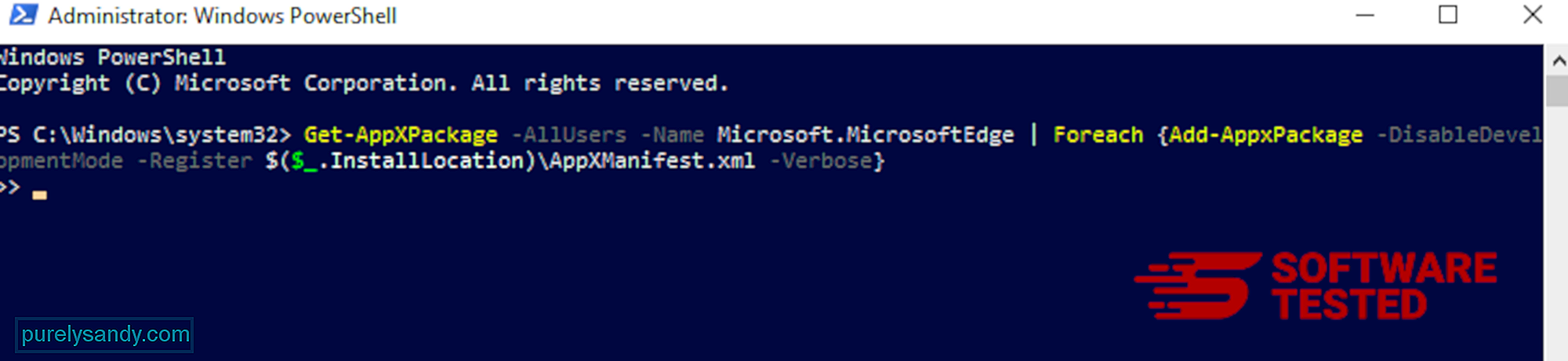
Podobnie jak inne przeglądarki, złośliwe oprogramowanie próbuje zmienić ustawienia przeglądarki Mozilla Firefox. Musisz cofnąć te zmiany, aby usunąć wszystkie ślady paska narzędzi OnlineMapFinder. Wykonaj poniższe czynności, aby całkowicie usunąć pasek narzędzi OnlineMapFinder z przeglądarki Firefox:
1. Odinstaluj niebezpieczne lub nieznane rozszerzenia.Sprawdź, czy w Firefoksie nie ma nieznanych rozszerzeń, których instalowania nie pamiętasz. Istnieje duża szansa, że te rozszerzenia zostały zainstalowane przez złośliwe oprogramowanie. Aby to zrobić, uruchom przeglądarkę Mozilla Firefox, kliknij ikonę menu w prawym górnym rogu, a następnie wybierz Dodatki > Rozszerzenia.
W oknie Rozszerzenia wybierz Pasek narzędzi OnlineMapFinder i inne podejrzane wtyczki. Kliknij menu z trzema kropkami obok rozszerzenia, a następnie wybierz Usuń, aby usunąć te rozszerzenia. 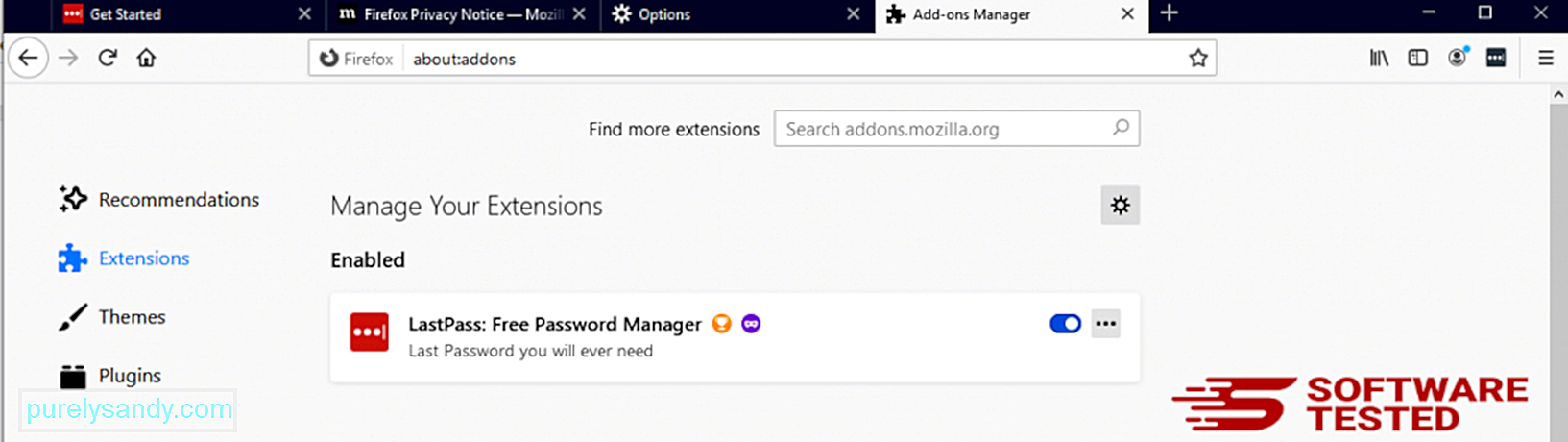
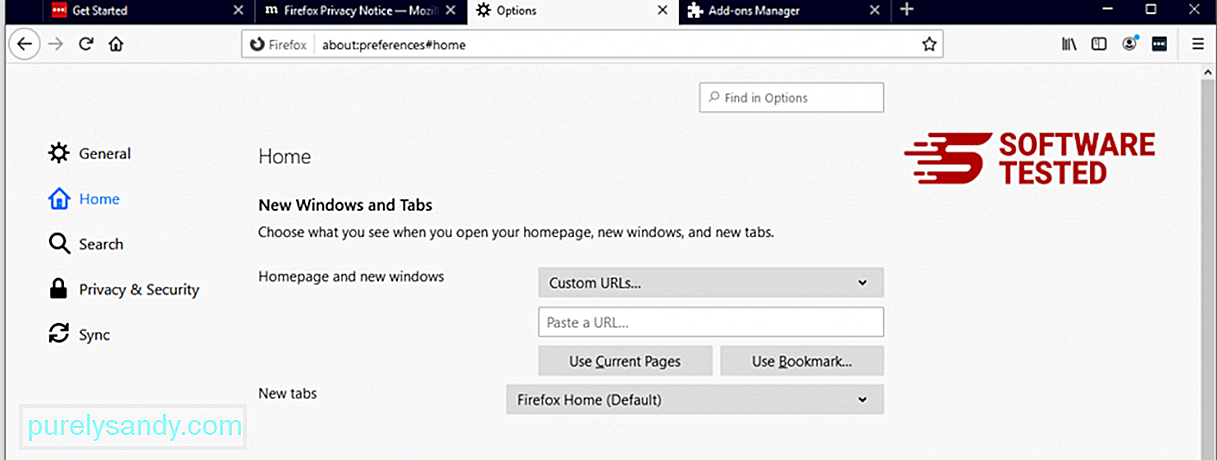
Kliknij menu Firefox w prawym górnym rogu przeglądarki, a następnie wybierz Opcje > Generał. Usuń złośliwą stronę główną i wpisz preferowany adres URL. Możesz też kliknąć Przywróć , aby zmienić domyślną stronę główną. Kliknij OK , aby zapisać nowe ustawienia.
3. Zresetuj przeglądarkę Mozilla Firefox.Przejdź do menu Firefox, a następnie kliknij znak zapytania (Pomoc). Wybierz Informacje dotyczące rozwiązywania problemów. Kliknij przycisk Odśwież Firefoksa, aby Twoja przeglądarka mogła zacząć od nowa. 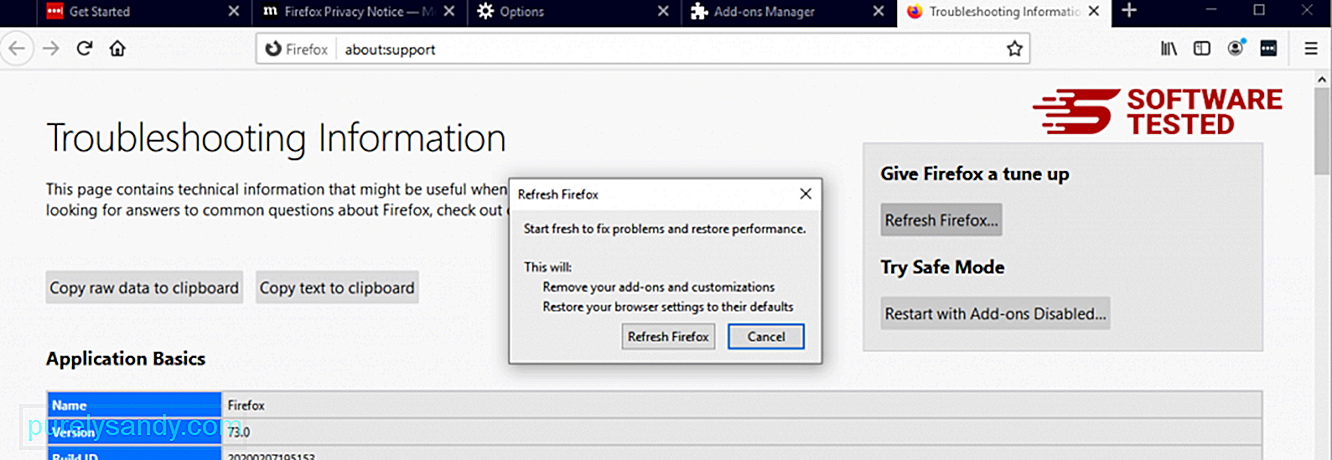
Po wykonaniu powyższych kroków pasek narzędzi OnlineMapFinder zniknie całkowicie z przeglądarki Mozilla Firefox.
Jak usunąć pasek narzędzi OnlineMapFinder z Google ChromeAby całkowicie usunąć pasek narzędzi OnlineMapFinder z komputera, musisz cofnąć wszystkie zmiany w Google Chrome, odinstalować podejrzane rozszerzenia, wtyczki i dodatki, które zostały dodane bez Twojej zgody.
Postępuj zgodnie z poniższymi instrukcjami, aby usunąć pasek narzędzi OnlineMapFinder z Google Chrome:
1. Usuń złośliwe wtyczki.Uruchom aplikację Google Chrome, a następnie kliknij ikonę menu w prawym górnym rogu. Wybierz Więcej narzędzi > Rozszerzenia. Poszukaj paska narzędzi OnlineMapFinder i innych złośliwych rozszerzeń. Zaznacz rozszerzenia, które chcesz odinstalować, a następnie kliknij Usuń, aby je usunąć. 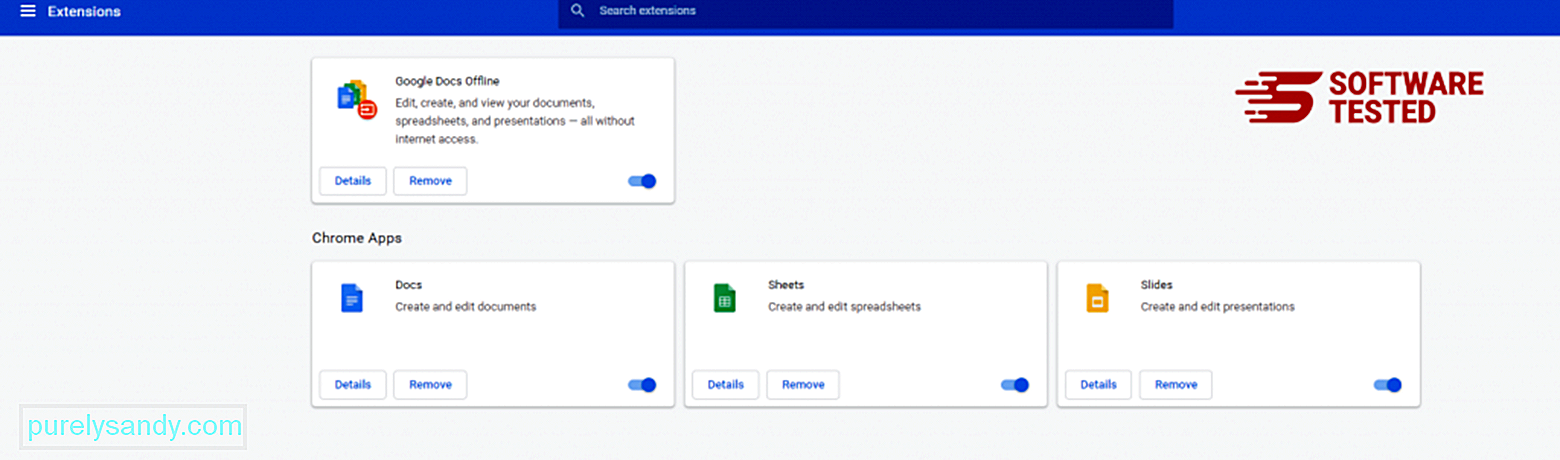
Kliknij ikonę menu Chrome i wybierz Ustawienia. Kliknij Na starcie, a następnie odznacz Otwórz określoną stronę lub zestaw stron. Możesz skonfigurować nową stronę lub użyć istniejących stron jako strony głównej. 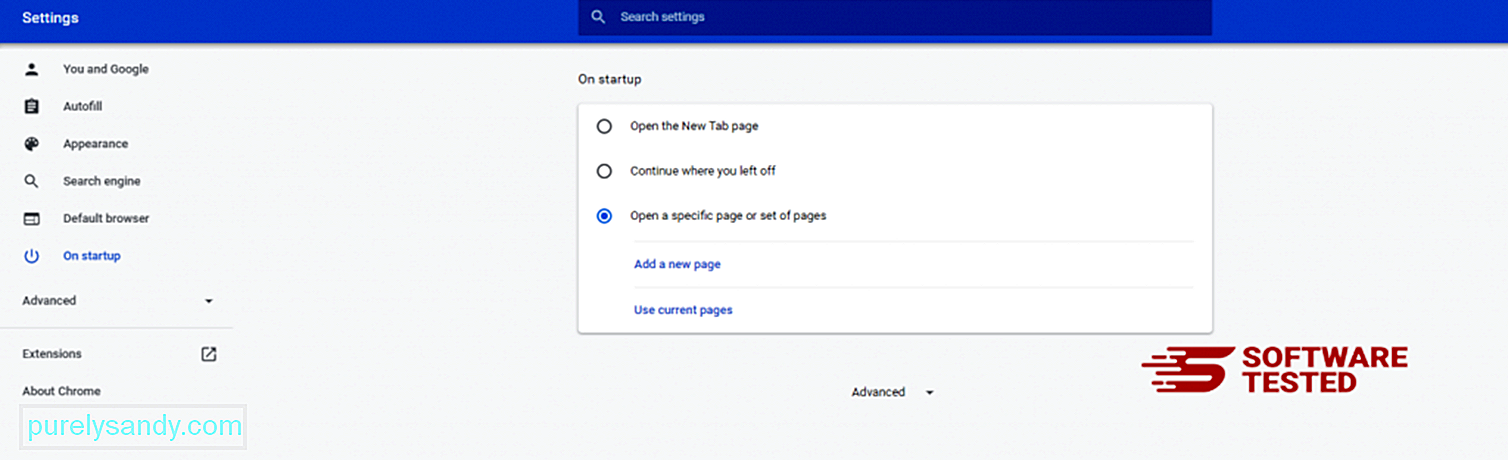
Wróć do ikony menu przeglądarki Google Chrome i wybierz Ustawienia > Wyszukiwarka, a następnie kliknij Zarządzaj wyszukiwarkami. Zobaczysz listę domyślnych wyszukiwarek dostępnych w Chrome. Usuń każdą wyszukiwarkę, która Twoim zdaniem jest podejrzana. Kliknij menu z trzema kropkami obok wyszukiwarki i kliknij Usuń z listy. 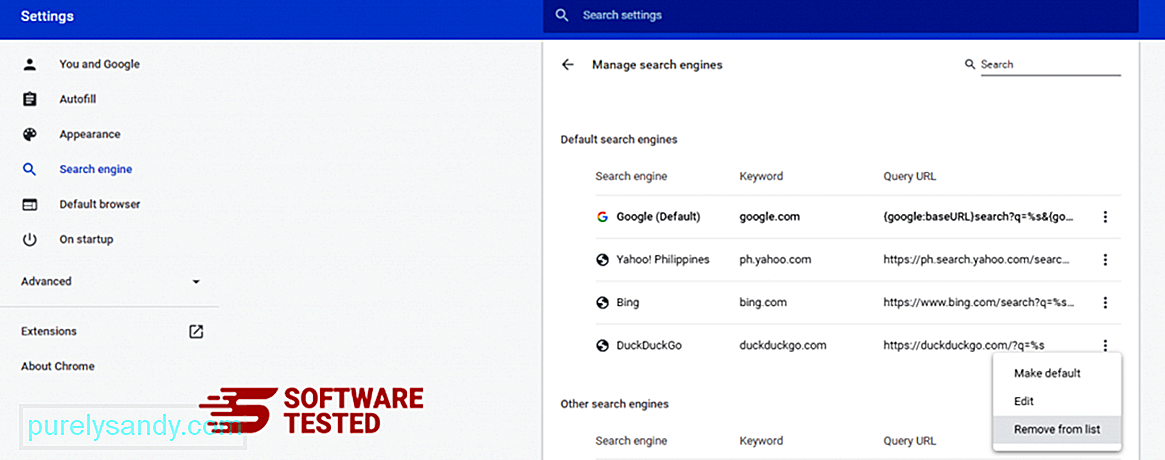
Kliknij ikonę menu w prawym górnym rogu przeglądarki i wybierz Ustawienia. Przewiń w dół strony, a następnie kliknij Przywróć ustawienia do ich oryginalnych wartości domyślnych w sekcji Resetuj i wyczyść. Kliknij przycisk Resetuj ustawienia, aby potwierdzić działanie. 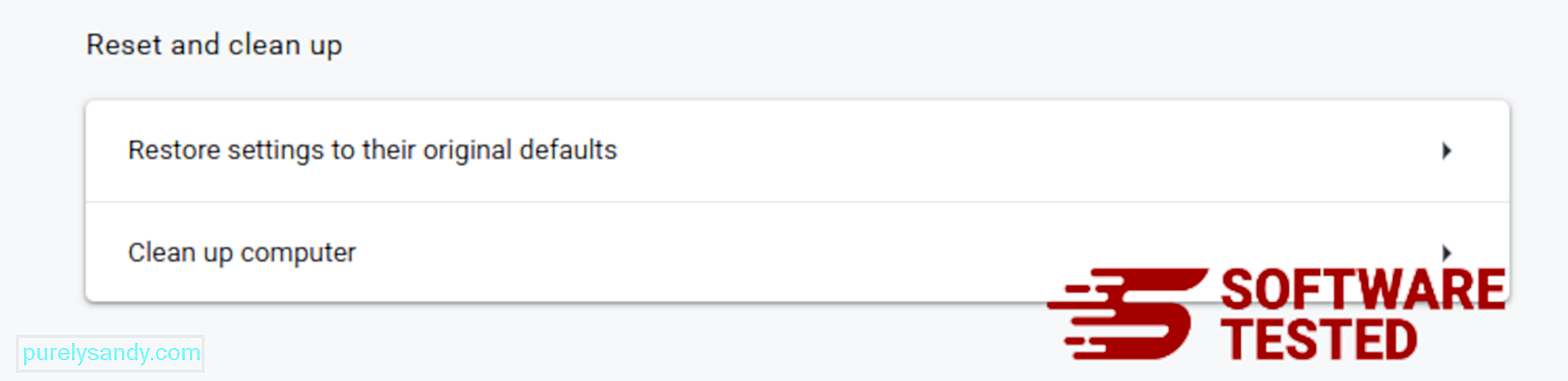
Ten krok spowoduje zresetowanie strony startowej, nowej karty, wyszukiwarek, przypiętych kart i rozszerzeń. Jednak Twoje zakładki, historia przeglądarki i zapisane hasła zostaną zapisane.
Jak pozbyć się paska narzędzi OnlineMapFinder z SafariPrzeglądarka komputera jest jednym z głównych celów złośliwego oprogramowania — zmiana ustawień, dodawanie nowych rozszerzeń i zmiana domyślnej wyszukiwarki. Jeśli więc podejrzewasz, że Twoje Safari jest zainfekowane paskiem narzędzi OnlineMapFinder, możesz wykonać następujące czynności:
1. Usuń podejrzane rozszerzeniaUruchom przeglądarkę Safari i kliknij Safariw górnym menu. Kliknij Preferencje z menu rozwijanego. 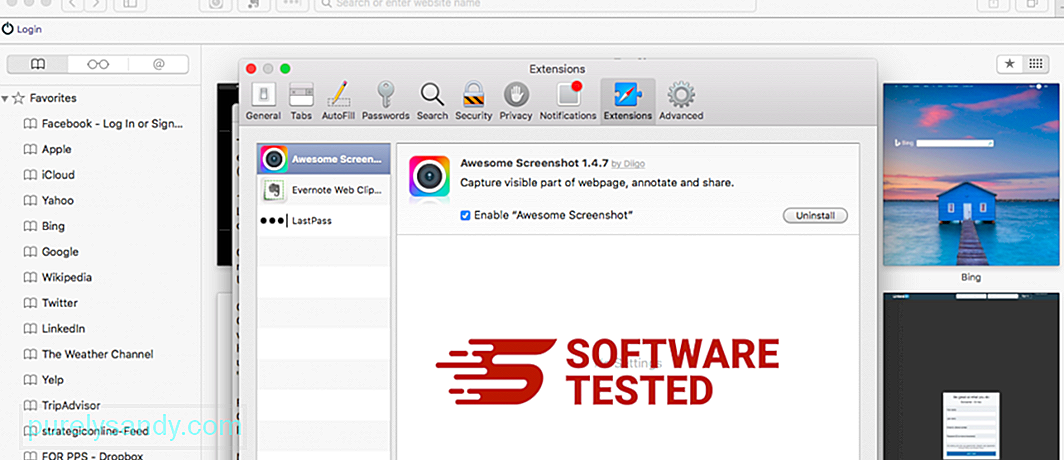
Kliknij kartę Rozszerzenia u góry, a następnie wyświetl listę aktualnie zainstalowanych rozszerzeń w menu po lewej stronie. Poszukaj paska narzędzi OnlineMapFinder lub innych rozszerzeń, których instalacji nie pamiętasz. Kliknij przycisk Odinstaluj , aby usunąć rozszerzenie. Zrób to dla wszystkich podejrzanych złośliwych rozszerzeń.
2. Cofnij zmiany na swojej stronie głównejOtwórz Safari, a następnie kliknij Safari > Preferencje. Kliknij Ogólne. Sprawdź pole Strona główna i sprawdź, czy nie było edytowane. Jeśli twoja strona domowa została zmieniona przez pasek narzędzi OnlineMapFinder, usuń adres URL i wpisz stronę domową, której chcesz użyć. Upewnij się, że przed adresem strony internetowej znajduje się http://.
3. Zresetuj Safari 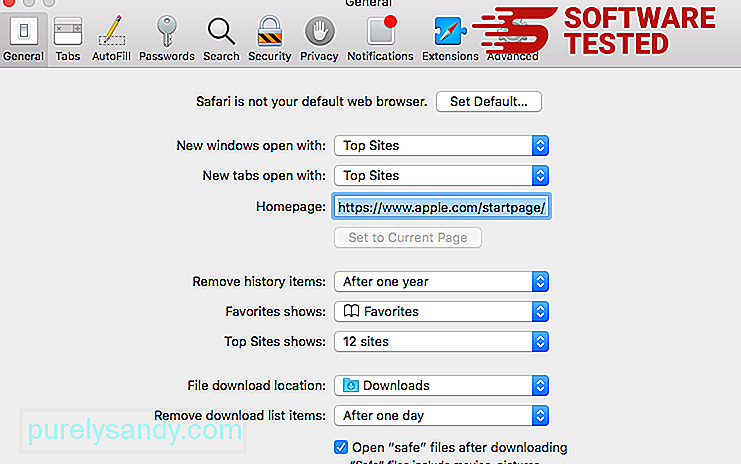
Otwórz aplikację Safari i kliknij Safari w menu w lewym górnym rogu ekranu. Kliknij Resetuj Safari. Otworzy się okno dialogowe, w którym możesz wybrać elementy, które chcesz zresetować. Następnie kliknij przycisk Resetuj , aby zakończyć czynność.
Uwaga:
Po zakończeniu wszystkich procesów odśwież przeglądarkę i uruchom ponownie komputer, aby zmiany zaczęły obowiązywać.
Ostateczne przemyśleniaOprócz usunięcia rozszerzenia lub paska narzędzi OnlineMapFinder musisz chronić swój komputer przed zagrożeniami internetowymi. Upewnij się, że masz zainstalowane oprogramowanie antywirusowe na swoim komputerze, które jest zaktualizowane i zawsze aktywne, aby zablokować instalację złośliwego oprogramowania i innych PUP. Ponadto zawsze miej włączoną zaporę sieciową komputera. Podczas instalowania oprogramowania freeware wybierz instalację zaawansowaną lub niestandardową zamiast zalecanej konfiguracji, aby uniknąć dodawania dołączonych programów.
Uważamy, że ten artykuł dostarczył podstawowych informacji o tym, czym jest rozszerzenie lub pasek narzędzi OnlineMapFinder i jak je usunąć.
Wideo YouTube.: Wyszukiwarka map online
09, 2025

